Jak skonfigurować pocztę e-mail w telefonie komórkowym dla poczty Yahoo

Krok 1
 Zapisz Thomas Northcut / Photodisc / Getty Images
Zapisz Thomas Northcut / Photodisc / Getty Images Przejdź do Yahoo Mail dla urządzeń mobilnych na mobile.yahoo.com/mail. Yahoo ma microsite z listą funkcji swojej mobilnej poczty. Wybierz typ posiadanego telefonu, standard, Blackberry lub iPhone. Dowiesz się o zaletach konfigurowania telefonu do poczty Yahoo.
Krok 2
 Zapisz Ablestock.com/AbleStock.com/Getty Images
Zapisz Ablestock.com/AbleStock.com/Getty Images Wprowadź numer telefonu na stronie internetowej. W ten sposób otrzymasz wiadomość tekstową z linkiem umożliwiającym dostęp do wiadomości e-mail przez telefon. Możesz również wpisać "m.yahoo.com/mail" w przeglądarce, aby skonfigurować pocztę e-mail w telefonie. Aby zobaczyć, jak będzie wyglądać Twoja wiadomość e-mail na telefonie komórkowym, kliknij telefon demonstracyjny w środkowej lewej części witryny.
Krok 3
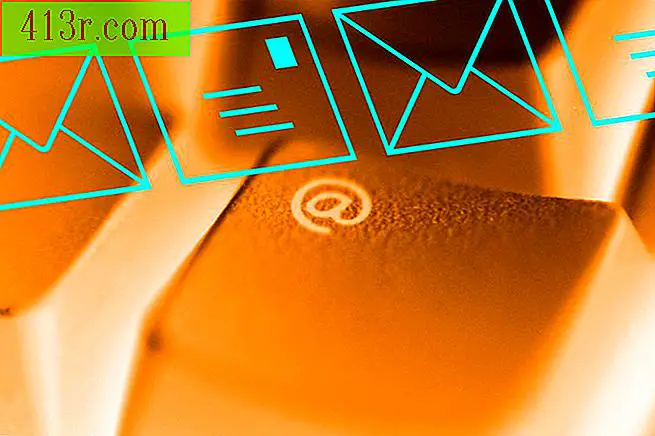 Zapisz John Foxx / Stockbyte / Getty Images
Zapisz John Foxx / Stockbyte / Getty Images Wprowadź swój identyfikator Yahoo ID i hasło. Jeśli nie masz identyfikatora Yahoo, utwórz go na stronie mail.yahoo.com. Twój identyfikator Yahoo ID umożliwia dostęp do funkcji poczty e-mail w taki sam sposób, jak na komputerze. Upewnij się, że masz aktywne konto. Jeśli go nie masz, wejdź na mail.yahoo.com, aby aktywować swoje konto.
Krok 4
 Zapisz Chad Baker / Photodisc / Getty Images
Zapisz Chad Baker / Photodisc / Getty Images Uzyskaj dostęp do poczty e-mail, przechodząc do skrzynki odbiorczej. Link w skrzynce odbiorczej w górnej środkowej części ekranu powinien odzwierciedlać liczbę nieprzeczytanych wiadomości e-mail w nawiasie. Twoje wiadomości zostaną załadowane na ekranie i będą miały taki sam wygląd i format, jak w przypadku uzyskiwania dostępu do poczty na komputerze.
Krok 5
 Zapisz Medioimages / Photodisc / Photodisc / Getty Images
Zapisz Medioimages / Photodisc / Photodisc / Getty Images Wysyłaj, odbieraj i odpowiadaj na wiadomości, korzystając z tych samych kroków, które znasz, kiedy uzyskujesz dostęp do poczty e-mail przy użyciu komputera. Aby wysłać wiadomość e-mail, kliknij "Utwórz" w prawym górnym rogu urządzenia mobilnego. Aby otrzymać wiadomość e-mail, kliknij przycisk "Sprawdź", który umożliwia ponowne załadowanie ekranu i odbieranie wiadomości e-mail. Aby odpowiedzieć, kliknij wiadomość, którą chcesz odebrać, i naciśnij "Odpowiedz". Zarządzaj swoimi folderami, klikając "Foldery" w lewym górnym rogu ekranu.







